Forma 1: Hacer una copia de seguridad de las fotos Android en Google Drive
Forma 2. Sincronizar fotos Android con OneDrive
Forma 1: Hacer una copia de seguridad de las fotos Android en Google Drive
Paso 1. Sincronizar fotos Android con Google Drive
Abra Google Drive en su teléfono Android e inicie sesión con su cuenta y contraseña. A continuación, pulsa el icono del signo más y selecciona la opción de "Subir". Puede elegir abrir archivos desde Imágenes o Galería en el cuadro de diálogo emergente. Después de eso, marque las fotos que desea transferir a Google Drive.

Nota: Lo anterior trata sobre cómo hacer una copia de seguridad de las fotos Android en Google Drive. Pero también le sugerimos que descargue estas imágenes de la nube a su computadora por razones de seguridad. Consulte el paso 2 para hacerlo.
Paso 2. Descargar y hacer una copia de seguridad de las fotos Android en la PC
Ahora, inicie sesión en Google Drive en su computadora, toque el botón de menú, que parece un ícono de tres puntos, y luego haga clic en "Descargar". Después de eso, todas las imágenes seleccionadas se descargarán a su computadora.

Forma 2. Sincronizar fotos Android con OneDrive
Paso 1. Sincronizar fotos Android con OneDrive
En primer lugar, debes iniciar sesión en OneDrive con tu cuenta de Microsoft. Haga clic en el icono más y elija la opción de "Cargar". A continuación, seleccione abrir los archivos de Imágenes o Galería en el cuadro de diálogo emergente y resalte las imágenes de las que desea hacer una copia de seguridad.
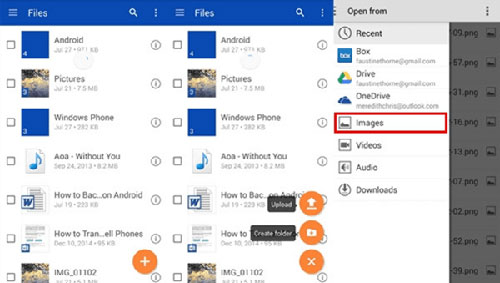
Paso 2. Descargar fotos de OneDrive a PC
Como la forma 1, también te enseñamos cómo descargar fotos de OneDrive a la computadora. Solo tienes que ir a tu ordenador e iniciar sesión en OneDrive. Luego, elija la opción Fotos y seleccione la pestaña Descargar en el menú superior. Después de eso, seleccione las imágenes que desea descargar a la PC y toque el botón "Descargar".

Forma 3. Una forma alternativa de hacer una copia de seguridad de las fotos Android para reemplazar el almacenamiento en la nube
No me gusta el almacenamiento en la nube porque depende mucho de la estabilidad de la red y solo admite algunos tipos de archivos. A continuación, nos gustaría presentar una forma alternativa de hacer una copia de seguridad de tus fotos Android. Coolmuster Android Assistant puede ayudarlo a hacer una copia de seguridad de todos sus datos, incluidos los medios Android, los contactos, los mensajes de texto, los juegos y más en su computadora para que nunca pierda nada valioso, e incluso restaurar el archivo de copia de seguridad en su dispositivo Android con un solo clic.
Android Assistant es compatible con casi todos los dispositivos Android. ¿Por qué no probarlo?
Pasos para hacer una copia de seguridad de las fotos Android con Android Assistant:
1. Inicie el software en su PC después de descargarlo e instalarlo. Luego, conecte su teléfono Android a la PC a través de un cable USB. Una vez que el programa lo haya detectado, verá la siguiente interfaz.

2. Ve al menú de la izquierda para elegir la categoría "Fotos". Luego, todos los archivos de imagen en su teléfono Android se escanearán y se mostrarán en la ventana del programa.

3. Seleccione las fotos que desea respaldar en la computadora y haga clic en el botón de "Exportar" en el menú superior.
Artículos relacionados:
Los 5 mejores lectores de libros electrónicos Android que debes conocer
¿Cómo transferir fotos de Samsung a Mac para hacer una copia de seguridad? 4 formas en 2023
Copie contactos de Samsung Galaxy S23 / S22 / S21 / S10 / Note a la computadora












 Pruébalo
Pruébalo
 Pruébalo
Pruébalo
